شما می توانید افزونه Analysis ToolPak را برای تولید آمار توصیفی استفاده کنید. به عنوان مثال، شما ممکن است نمرات 14 نفر را از یک آزمون داشته باشید.
دانلود فایل اکسل این آموزش descriptive-statistics
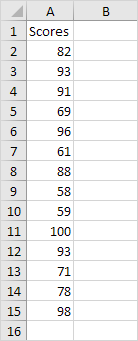
برای تهیه آمار توصیفی برای این نمرات، مراحل زیر را انجام دهید.
1. در بخش Data، در گروه Analysis (تجزیه و تحلیل)، روی Data Analysis کلیک کنید .
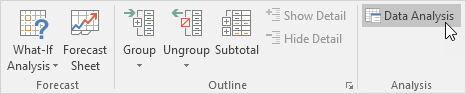
توجه: اگر نمی توانید دکمه Data Analysis را پیدا کنید؟ برای بارگیری افزونه Analysis ToolPak اینجا را کلیک کنید .
2. Descriptive Statistics (آمار توصیفی) را انتخاب کنید و روی OK کلیک کنید.
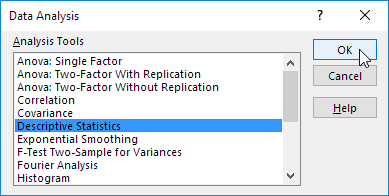
3. محدوده A2:A15 را به عنوان محدوده داده های ورودی انتخاب کنید.
4. سلول C1 را به عنوان محدوده خروجی انتخاب کنید.
5. اطمینان حاصل کنید که تیک گزینه Summary statistics (خلاصه آمار) زده شده است.
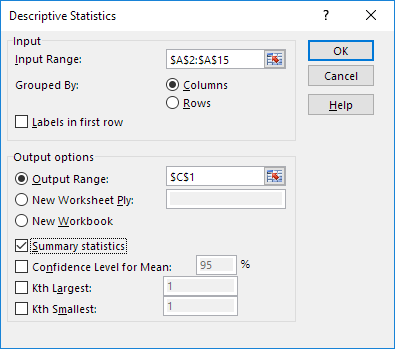
6. روی OK کلیک کنید.
نتیجه:
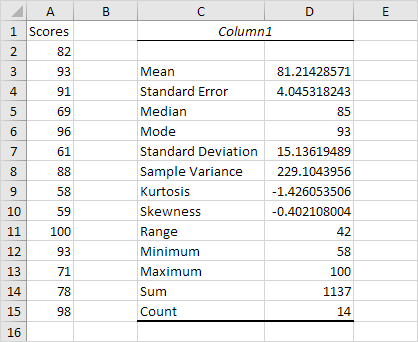
 آموزش رایگان آموزی بزرگترین مرجع آموزشی رایگان
آموزش رایگان آموزی بزرگترین مرجع آموزشی رایگان
